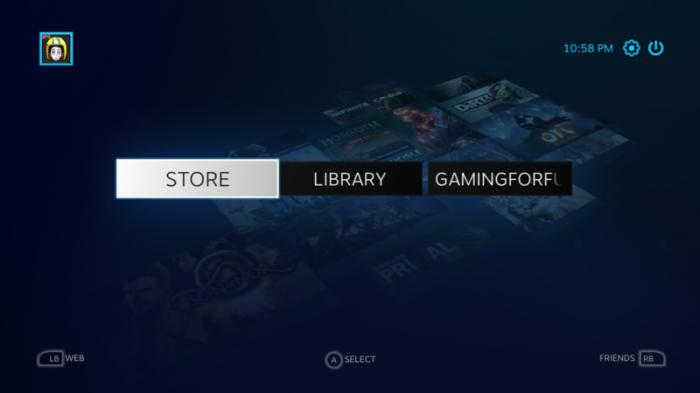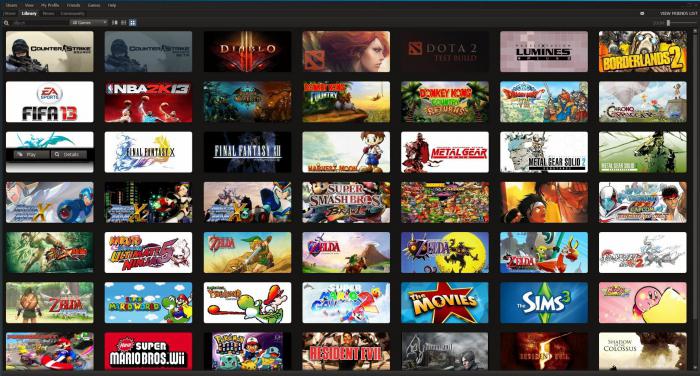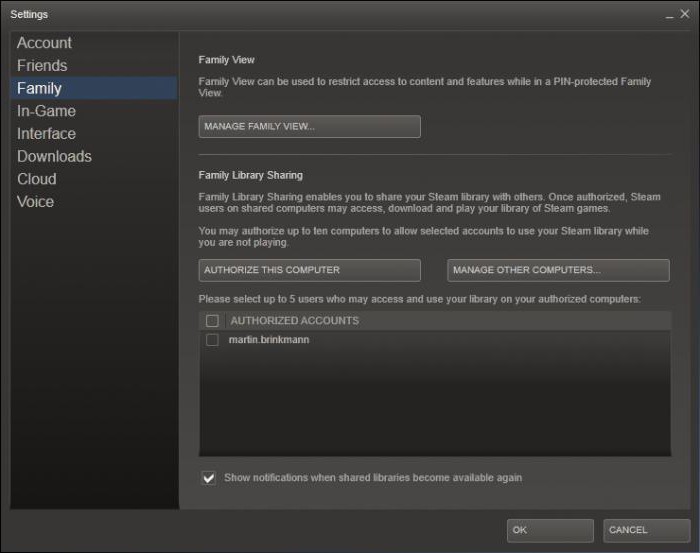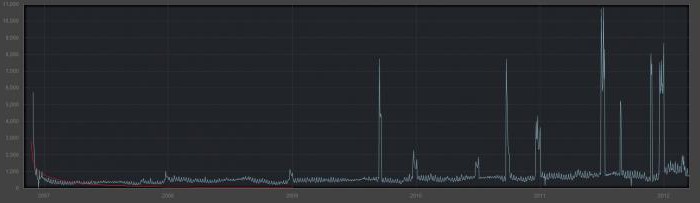Verbinding maken met Steam-familietoegang (Steam Family Sharing): activering, instellingen
Heel vaak moeten leden van dezelfde familie delenniet alleen de woonplaats, maar ook de computer. Dit is vooral acuut als er geen, maar twee of misschien meer gokkers zijn. Bepaal wie en wanneer vrije tijd voor het scherm zal doorbrengen, het is gemakkelijk. Tegelijkertijd is het moeilijk om conflicten te vermijden op basis van de passage van hetzelfde spel. "Waarom raakte u mijn behoud aan?", "Ik had eerder deze prestatie moeten krijgen!" - familieleden verwijten elkaar. De wereldberoemde site van ontwikkelaars voor de verkoop van computerspellen bedacht een manier om van het eeuwige conflict af te komen - Steam Family Sharing.
Wat is het?
Een van de nieuwe Steam-opties is de familietoegang, als u verwijst naar de vertaling van zijn naam. Hoe werkt het? Steam Family Sharing opent een aantrekkelijke mogelijkheid voor gebruikers van één computer - om games te delen van een persoonlijke boodschappenlijst met vrienden of familieleden. Tegelijkertijd heeft elke geautoriseerde account zijn eigen besparingen en prestaties, die in het eenmalige gebruik van de eigenaar zijn.

Stoomwacht
Voordat je familie toegang tot Steam kunt aansluiten,de gebruiker moet ervoor zorgen dat zijn account wordt beschermd door een extra functie. Idealiter zou het in iedereen moeten worden opgenomen. Het eenvoudigste beveiligingsniveau is een wachtwoord. Zonder dit wachtwoord kunt u zich niet aanmelden bij uw account. Maar, zoals je weet, kunnen indringers het krijgen. Wanneer Steam Guard wordt geactiveerd, kan de gebruiker er zeker van zijn dat mensen die geen verband houden met zijn account hem niet gemakkelijk kunnen verwijderen.

Zodra de optie is ingeschakeld,de betreffende account wordt niet verwerkt zonder autorisatiebevestiging. Het systeem genereert een willekeurige reeks letters en cijfers, die onmiddellijk naar het e-mailadres wordt gestuurd dat bij de registratie is opgegeven. Of het verschijnt in een speciale Steam-applicatie, beschikbaar voor eigenaars van smartphones. Deze code is vereist om een speciaal venster te openen: samen met het wachtwoord en login.
Hoe schakel ik Steam Guard in?
Voordat je familie toegang geeft op Steamactief, moet deze stap worden doorgegeven. Deze functie wordt automatisch ingeschakeld als de gebruiker het e-mailadres heeft bevestigd waaraan het account is gekoppeld. En daarna heb ik de Steam-client twee keer opnieuw opgestart. Als een gebruiker echter per ongeluk of opzettelijk de verbinding verbreekt en deze nu weer terug wil, zijn er twee manieren:
- Herbevestiging van het e-mailadres,gespecificeerd bij de registratie van een account. U kunt controleren of dit wordt gedaan in de clientinstellingen. Als alles goed is verlopen, wordt het e-mailadres als bevestigd weergegeven.
- Activering van de optie in de clientinstellingen. Nadat u zich hebt aangemeld bij het account, selecteert u gewoon het item "Steam-bewakingsinstellingen beheren". Hier kan de functie veilig worden ingeschakeld.
U kunt ook uw account beveiligen,door een speciale applicatie naar uw telefoon te downloaden. Telkens wanneer een gebruiker gegevens autoriseert, wordt er een code gegenereerd op zijn smartphone. Zonder dit kan hij het netwerk niet betreden.
Stap één: computerautorisatie
Instellen Steam Family Access begint metdeze operatie. Autorisatie van het nieuwe apparaat moet worden gedaan door naar de clientinstellingen te gaan. In het venster dat wordt geopend, moet u de regel Familie vinden en erop klikken met de muisaanwijzer. Nadat deze actie is voltooid, wordt een venster geopend. Het geeft een lijst met geautoriseerde apparaten weer. In de lijst met computers moet u degene selecteren van waaruit de gebruiker momenteel zit en klik op de knop "Apparaat machtigen". In het pop-upvenster wordt u gevraagd de naam van het nieuwe technologie-item op te geven. Het is raadzaam om het op zo'n manier in te voeren dat je het in de toekomst niet vergeet om open te staan voor de bibliotheek met spellen. Nadat de naam van de computer is bevestigd, wordt deze geautoriseerd in het Steam-systeem. Gezinsstoegang voor hem zal worden opgenomen.

Nu logt elke gebruiker in metgeautoriseerde computer krijgt toegang tot de volledige bibliotheek met spellen. Hij zal tijd in een van hen kunnen doorbrengen, als het niet door iemand anders wordt gebruikt. De game is slechts voor één gebruiker tegelijk beschikbaar. Als een vriend het spel binnengaat en haar eigenaar besluit om plezier in haar te hebben, zal hij een waarschuwing ontvangen. Het wordt aangeboden om de game te kopen of een paar minuten om te bewaren en te verlaten. De eigenaar van het spel heeft er voorrang bij.
Stap twee: toegangsverzoek
Hoe familie toegang te krijgen tot Steam, als gastingelogd op de computer van de gebruiker, de game geïnstalleerd, maar vergeten toegang te verlenen tot dit apparaat? Nadat de eigenaar van de computer al is ingelogd vanuit uw account, kan deze een verzoek om toestemming voor het gebruik van de gastenbibliotheek verzenden. Elke game, zonder uitzondering, geïnstalleerd op een computer via Steam, wordt vermeld met de handtekening van de naam van de eigenaar.

Selecteer gewoon de leuke van belang uit de lijst.en probeer het in te voeren. Er verschijnt een dialoogvenster. De gebruiker wordt gevraagd om te betalen voor het spel of een verzoek om toestemming om de bibliotheek te gebruiken voor de eigenaar. De volgende stap is de introductie van de naam van de computer, zodat een vriend kan achterhalen wie de aanvraag heeft verzonden.
Na het voltooien van de operatie ontvangt de persoonrelevante kennisgeving. En de eigenaar van de bibliotheek ontvangt een e-mail op het e-mailadres dat is opgegeven tijdens de registratie. Het zal de tekst van het verzoek weergeven. De eigenaar van de computer krijgt volledige toegang tot de bibliotheek van een vriend, zodra hij zijn toestemming hiervoor heeft bevestigd. De gebruiker die de toegang tot hun spellen heeft geopend, kan de voltooiing van de lijst met geautoriseerde computers zien. Daarna wordt de toegang tot de stoomfamilie opgenomen.

Ontkenning van apparaat
Zodra de eigenaar van de uitgebreide bibliotheek zich realiseerdedat voor een specifiek apparaat op Steam gezinstoegang het beste kan worden gesloten, zonder problemen. Ga gewoon naar de lijst met geautoriseerde apparaten, selecteer een of meer en klik op "Deactiveren". Daarna verliezen de eigenaars van computers die zijn uitgesloten van de lijst met apparaten, de mogelijkheid om ongehinderde toegang te krijgen tot de bibliotheek met spellen van een specifieke gebruiker. Maar niet voor altijd. Ze kunnen ook terug geautoriseerd worden.